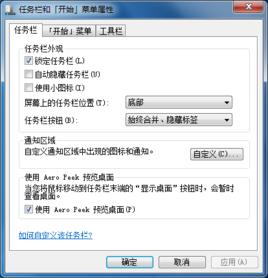常規鎖定/啟動方法:
在系統列的空白處(也就是沒有捷徑或最小化視窗的地方)單擊滑鼠右鍵—>在彈出的系統列選單中點選 “鎖定系統列”這樣系統列就被鎖定了。鎖定後的系統列不會因滑鼠操作失誤產生的拖拽而到處移動,也不被調整寬度,十分方便。
當然,若需要在系統列中同時顯示多個最小化視窗,可以將 “鎖定系統列”選項前的對勾去掉。
真正徹底鎖定方法:
有的用戶在系統列中設定了“鎖定系統列”後,其他人還是可以通過該設定來解除鎖定,我們可以用“組策略”來實現更高級的鎖定。具體操作步驟如下:
(1)在系統桌面上用滑鼠依次選擇“開始→運行”。
(2)在出現視窗的“打開”欄中鍵入gpedit.msc後按回車鍵啟動組策略。
(3)依次展開“用戶配置→管理模板→系統列和[開始]選單”,在右側視窗中找到“鎖定系統列”後用滑鼠雙擊該選項。
4)在彈出的視窗中選擇“已啟用”,再單擊“確定”按鈕即可。再打開“系統列”屬性時你會發現“鎖定系統列”選項已經變成不可選狀態了。